3 способа создать потрясающие рамки в Google Документах

Узнайте, как добавить границы в Документы Google, включая создание рамок с помощью таблиц или изображений. Эффективные решения внутри!

Ошибки типа " синий экран" обычно пугают, и эти ошибки часто создают впечатление, что с компьютерной системой происходит что-то странное. Во-первых, не волнуйтесь, это не такая уж большая проблема, а во-вторых, ее можно исправить простыми методами.
Теперь, если мы говорим о fltmgr.sys, это файл, используемый Windows для поддержки различных функций файлов и жестких дисков.
Fltmgr.sys может официально называться диспетчером фильтров файловой системы Microsoft, и он следит за тем, чтобы данные на жестком диске не были повреждены. Если произошло повреждение данных и файл стал нечитаемым, на синем экране может появиться ошибка System Service Exception (fltmgr.sys). Эта ошибка, вероятно, появится снова, если вы не примените исправления, описанные в блоге.
Итак, давайте узнаем, как предотвратить ошибку fltmgr.sys один за другим.
Исправить SYSTEM_SERVICE_EXCEPTION (ошибка fltmgr.sys)
Прежде чем мы запишем какие-либо исправления для этой ошибки синего экрана, попробуйте перезагрузить компьютер . Иногда диспетчер файловой системы не загружается должным образом, н�� перезапуск дает возможность очистить оперативную память системы. Если даже после перезагрузки вы получаете сообщение об ошибке, следуйте приведенным ниже исправлениям.
Исправление 1: безопасный режим с подключением к сети (Windows 10)
Первое, что вам нужно сделать, это войти в безопасный режим. Для этого выполните следующие действия.
Шаг 1. Выключите компьютер.
Шаг 2. Включите компьютер, нажав и удерживая кнопку питания, и когда на экране появится журнал Windows, нажмите и удерживайте кнопку питания, чтобы выключить его.]
Шаг 3. При повторении тех же шагов на экране отобразится «Подготовка к автоматическому восстановлению».
Шаг 4 : Нажмите « Дополнительные параметры», поскольку Windows продолжает диагностировать проблему.

Шаг 5 : На следующем экране нажмите Устранение неполадок.
Шаг 6 : Нажмите « Дополнительные параметры» и « Параметры запуска» на следующем экране.
Шаг 7 : Наконец, выберите « Перезагрузить».
Шаг 8 : Нажмите 5, и вы сможете включить безопасный режим с загрузкой сетевых драйверов .
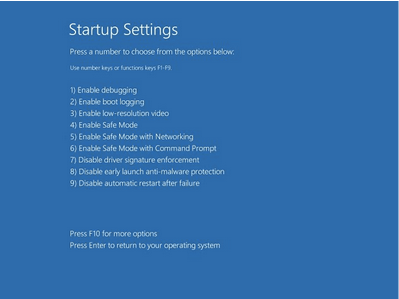
И вы сможете решить проблему исключения системной службы (fltmgr sys). Если вы не можете, следуйте следующему методу.
Исправление 2: Запустите сканирование SFC (проверка системных файлов)
Средство проверки системных файлов или SFC в Windows помогает системе определить любые отсутствующие или поврежденные файлы. Чтобы исправить ошибку исключения системной службы (fltmgr sys), выполните действия, указанные ниже.
Шаг 1. Нажмите логотип Windows на клавиатуре и введите здесь cmd . Щелкните правой кнопкой мыши командную строку и выберите « Запуск от имени администратора» . Щелкните Да.
Шаг 2 : В этом окне введите SFC / scannow и нажмите Enter.

Наберитесь терпения и дайте системе время, чтобы разобраться во всех проблемах. После этого перезагрузите компьютер и проверьте, устранена ли ошибка fltmgr.sys.
Исправление 3: обновите все ваши драйверы
Теперь важно, чтобы вы обновляли все свои драйверы, поскольку устаревший или неисправный драйвер может не распознать систему так, как она должна была быть. Вы можете использовать ручной метод для обновления каждого драйвера, но обновление всех драйверов один за другим - сложный процесс. Следовательно, вы можете переключиться на Smart Driver Care, чтобы обновить все драйверы за один раз. Вы можете БЕСПЛАТНО попробовать этот инструмент , где одной кнопкой можно легко обновить все драйверы.
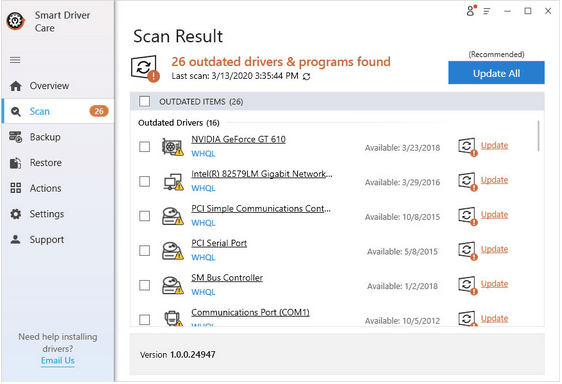
Шаг 1. Загрузите Smart Driver Care на свой рабочий стол.
Шаг 2: Дайте ему просканировать систему. После сканирования нажмите « Обновить все», и вы обнаружите, что все драйверы правильно подключились к системе.
Шаг 3. Перезагрузите систему и посмотрите, исчезла ли ошибка SYSTEM_SERVICE_EXCEPTION (fltmgr.sys).
Исправление 4: выясните, правильно ли работают оборудование и жесткие диски
Если ваши жесткие диски не подключены должным образом или в системе возникла неисправность, компьютер не отвечает должным образом. Чтобы проверить аппаратные проблемы, вы можете заменить или удалить оборудование и проверить его.
Вам также следует следить за шумом или странными звуками, которые продолжает издавать система. Найдите его вовремя и выясните, стал ли теперь читаться жесткий диск.
SYSTEM_SERVICE_EXCEPTION (fltmgr.sys) Ошибка отсортирована
Мы надеемся, что эта ошибка уже исчезла. Для дополнительного устранения неполадок вы можете попробовать очистить реестр и увидеть, как ошибка исчезнет. Однако ошибка, вероятно, исчезнет после того, как будут опробованы все исправления. Если да, проголосуйте за нас ниже и подпишитесь на нас на Facebook и YouTube, чтобы получать ежедневную дозу технологий.
Узнайте, как добавить границы в Документы Google, включая создание рамок с помощью таблиц или изображений. Эффективные решения внутри!
Это полное руководство о том, как изменить тему, цвета и многое другое в Windows 11 для создания потрясающего рабочего стола.
iPhone завис на домашних критических оповещениях? В этом подробном руководстве мы перечислили различные обходные пути, которые вы можете использовать, чтобы исправить ошибку «Домой хочет отправить критические оповещения iPhone». Узнайте полезные советы и решения.
Zoom - популярная служба удаленного сотрудничества. Узнайте, как добавить изображение профиля вместо видео, чтобы улучшить свою конфиденциальность.
Откройте для себя эффективные стратегии получения баллов Microsoft Rewards. Зарабатывайте на поисках, играх и покупках!
Изучите эффективные методы решения неприятной проблемы с бесконечным экраном загрузки Skyrim, гарантируя более плавный и бесперебойный игровой процесс.
Я внезапно не могу работать со своим сенсорным экраном, на который жалуется HID. Я понятия не имею, что поразило мой компьютер. Если это вы, вот несколько исправлений.
Прочтите это полное руководство, чтобы узнать о полезных способах записи вебинаров в реальном времени на ПК. Мы поделились лучшим программным обеспечением для записи вебинаров, а также лучшими инструментами для записи экрана и видеозахвата для Windows 10, 8, 7.
Вы случайно нажали кнопку доверия во всплывающем окне, которое появляется после подключения вашего iPhone к компьютеру? Вы хотите отказаться от доверия этому компьютеру? Затем просто прочтите эту статью, чтобы узнать, как отменить доверие к компьютерам, которые вы ранее подключали к своему iPhone.
Хотите знать, как транслировать «Аквамен», даже если он недоступен для потоковой передачи в вашей стране? Читайте дальше, и к концу статьи вы сможете насладиться Акваменом.








